- Bu Sistemlerin Arka Planda Açık Kalması Bazı Özelliklerin Çalışması İçin Gerekli
- Wi-Fi Devre Dışı Bırakılmış Olsa Da Yakınınızdaki Herhangi Bir Kablosuz Ağ İçin Otomatik Katılım Devre Dışı Kalacaktır. Tekrar Aktif Hale Getirmek İçin:
- Bluetooth'u Tekrar Aktif Hale Getirmek İçin:
- Wi-Fi'yı Denetim Merkezi'nden Kapatırsanız Wi-Fi Simgesi Aşağıdaki Gibi Görünecektir
- Wi-Fi Bölümünden Kapatırsanız Wi-Fi Simgesi Aşağıdaki Gibi Görünecektir
- Yorumlar
Apple 19 Eylül'de yeni işletim sistemi iOS 11'i yayınlamıştı. Yeni güncellemeyle birlikte Wi-Fi ve Bluetooth, denetim merkezinden tam olarak kapatılamıyor. Yalnızca bağlı olduğunuz kablosuz ağın bağlantısı kesiliyor. Bu da Wi-Fi'nin tam anlamıyla kapanmadığını gösteriyor. Wi-Fi'yi tam olarak kapatmak istediğiniz zaman ise yolunuz Ayarlar > Wi-Fi kısmına düşüyor. Buradan Wi-Fi'yi kapatmadığınız sürece Wi-Fi tam anlamıyla kapanmıyor. Aynı durum Bluetooth için de geçerli.
Wi-Fi ve Bluetooth'un denetim merkezinden tam olarak kapatılmadığı kısmen doğru ancak Apple'a göre bu durumun haklı gerekçeleri var ve bu durum kullanıcılar için hiçbir sorun teşkil etmiyor.
Bu Sistemlerin Arka Planda Açık Kalması Bazı Özelliklerin Çalışması İçin Gerekli
- AirDrop
- AirPlay
- Apple Pencil
- Apple Watch
- Continuity ( örneğin: Handoff ve Hotspot)
- Location Services (yer hizmetleri)
Wi-Fi Devre Dışı Bırakılmış Olsa Da Yakınınızdaki Herhangi Bir Kablosuz Ağ İçin Otomatik Katılım Devre Dışı Kalacaktır. Tekrar Aktif Hale Getirmek İçin:
- Denetim Merkezi'nden Wi-Fi'yi açmalısınız.
- Ayarlar menüsü üzerinden bulunan bir Wi-Fi ağına bağlanma komutu vermelisiniz.
- Bulunduğunuz lokasyondan ayrılıp başka bir yere gitmelisiniz.
- Saatin, yerel saatle sabah 5 olması gerekiyor.
- Cihazınızı yeniden başlatmalısınız.
Bluetooth'u Tekrar Aktif Hale Getirmek İçin:
- Bluetooth, Denetim Merkezi'nden aktif hale getirilmeli.
- Ayarlar menüsü üzerinden bir Bluetooth cihaza bağlanma komutu verilmel,
- Saatin, yerel saatle sabah 5 olması gerekiyor.
- Cihazınızı yeniden başlatmalısınız.
Wi-Fi'yı Denetim Merkezi'nden Kapatırsanız Wi-Fi Simgesi Aşağıdaki Gibi Görünecektir
Wi-Fi'yi denetim merkezinden kapattığınız zaman Wi-Fi simgesinin mavi ışığı sönüyor ve o an bağlı olunan kablosuz ağ bağlantısı kesiliyor.
Wi-Fi'yı Ayarlar > Wi-Fi Bölümünden Kapatırsanız Wi-Fi Simgesi Aşağıdaki Gibi Görünecektir
Ayarlar > Wi-Fi kısmından Wi-Fi'yı kapattığınız zaman Wi-Fi simgesinin mavi ışı sönüyor ve ekstra olarak Wi-Fi simgesinin üzerinde bir çizgi beliriyor. Bu da Wi-Fi'yı tam anlamıyla kapattığınız anlamına geliyor.
Özetle; Denetim Merkezi'nden Wi-Fi ve Bluetooth kapatılmışken sadece AirDrop, AirPlay, Apple Pencil, Apple Watch, Continuity, Instant Hotspot ve Location Services için bu özellikler arka planda kullanıma hazır halde bekletiliyor. Eğer bu özelliklerden herhangi birini kullanacaksanız Apple'ın yaptığı bu değişiklik sizin yaşamınızı kolaylaştıracaktır. Ancak bu özellikleri kullanmayacaksanız zaten ortada bir sorun yok demektir çünkü arka planda bağlanacak ağ veya cihaz aranmadığı ve gelen diğer bağlantı taleplerine cevap verilmediği için herhangi bir güvenlik açığı veya pilin boşa harcanması gibi bir şey söz konusu olmayacak.
istediğiniz zaman (çevrim dışı bile) okuyabilirsiniz:
 İnce Satırlar
İnce Satırlar Liste Modu
Liste Modu Döşeme Modu
Döşeme Modu Sade Döşeme Modu
Sade Döşeme Modu Blog Modu
Blog Modu Hibrit Modu
Hibrit Modu
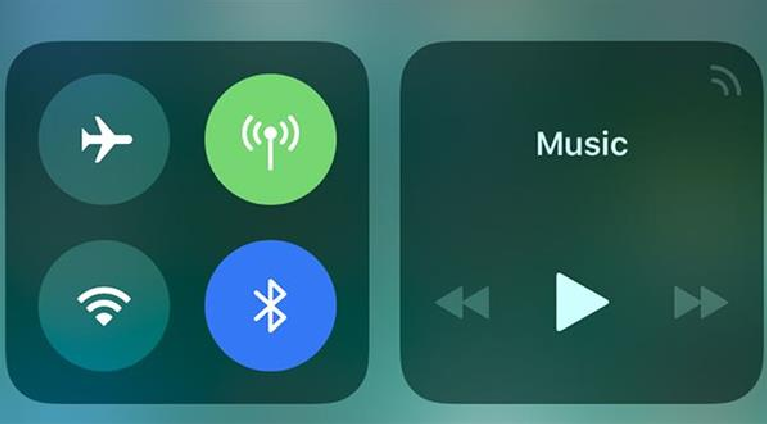
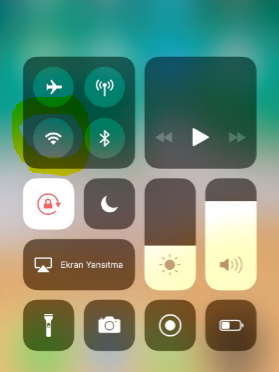
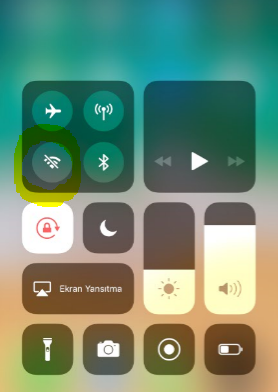











1 Kişi Okuyor (0 Üye, 1 Misafir) 1 Masaüstü
GENEL İSTATİSTİKLER
33007 kez okundu.
37 kişi, toplam 39 yorum yazdı.
HABERİN ETİKETLERİ
wifi, bluetooth ve